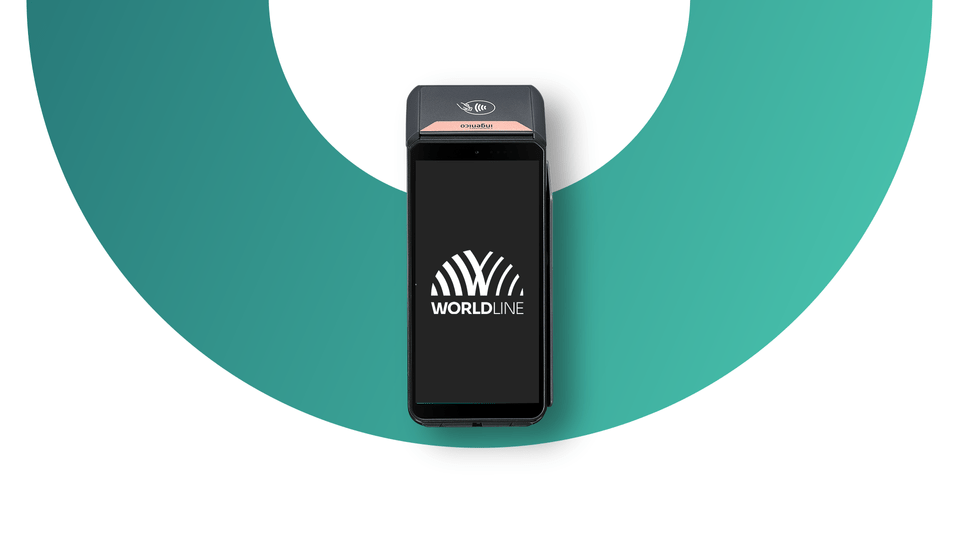
Bienvenue sur la page de support de l’Axium DX8000 Portable Flex
Manuel d’utilisation
- Charger et allumer le terminal
- Configurer le Wifi
- Effectuer une transaction
- Imprimer les totaux journaliers
- Personnaliser le justificatif
Manuel d’utilisation (version: Functional base)
- Charger et allumer le terminal
- Effectuer une transaction
- Imprimer les totaux journaliers
Guide des transactions
Avec des explications sur :
- Le justificatif de paiement
- Les différents types de transactions (tels que : remboursement, réservation, paiement manuel)
- L'utilisation du code d'autorisation et du token
Données IP du trafic de données
Aperçu des adresses IP/numéros de port des processeurs de transactions et du système de gestion de terminaux Worldline (TEM)
Déclaration UE de conformité
Autres instructions
- Changer le rouleau de papier
- Changer la batterie
Backup Mode
Ce document décrit le service « Backup Mode » ainsi que les instructions nécessaires pour utiliser le « Backup Mode » sur un terminal de paiement Worldline Axium CTAP.
Conseils généraux
Laissez votre terminal de paiement allumé jour et nuit (mode veille). Les mises à jour logicielles et les modifications sont effectuées pendant la nuit. De cette manière, votre terminal est toujours à jour.
Questions fréquentes
-
Vous pouvez trouver l’ID de votre terminal de paiement soit sur le ticket des totaux, soit lors d'une session d'assistance.
1. Ticket des totaux :
- Appuyez sur le menu ☰
- Sélectionnez < Totaux Z >
- Entrer le mot de passe < 112244 >
- Sélectionnez < AFFICHER LE TOTAL >
- Appuyez sur < OK >
- L’identifiant du terminal est affiché
2. Session d'assistance :
- Appuyez sur le bouton d'alimentation pendant plus d'une seconde
- Sélectionnez < Services >
- Appuyez sur < Helpdesk >
- Appuyez sur < Identifiant Terminal – TID >
-
- Ouvrez le menu via ☰ (en haut à gauche de l'écran)
- Choisissez < Marchand >
- Entrez le mot de passe < 112244 > et appuyez sur → (OK)
- Choisissez < Paramètres de paiement >
- Choisissez < Paramètres de marchand >
- Entrez le texte souhaité dans '1ère ligne' (max. 22 caractères) et appuyez sur → (OK)
- Entrez le texte souhaité dans '2ème ligne' (max. 29 caractères) et appuyez sur → (OK)
- Appuyez sur < CONFIRMER >
- Appuyez sur < OK > pour appliquer les modifications
- Appuyez sur < (en haut à gauche) puis sur ☰ pour quitter le menu
-
- Ouvrez le menu via ☰ (en haut à gauche de l'écran)
- Choisissez < Administrateur >
- Choisissez < Dernière transaction >
-
Veuillez contacter notre service d'assistance au 02 727 88 99.
-
- Ouvrez le menu via ☰ (en haut à gauche de l'écran)
- Sélectionnez < Administrateur >
- Sélectionnez < Sortir >
- Sélectionnez < Paramètres >
- Entrez le mot de passe < 350000 > et appuyez 2x sur < OK >
- Appuyez sur < Batterie >
- Activez < Pourcentage de la batterie >
- Appuyez en bas de l’écran sur le bouton < ● > (accueil) pour sortir du menu
- Allez dans l'application < Démarrez Transaction >
-
- Appuyez sur ☰ (en haut à gauche de l'écran) pour ouvrir le menu
- Sélectionnez < Marchand >
- Entrez le mot de passe < 112244 > et appuyez sur → (OK)
- Sélectionnez < Paramètres de paiement >
- Sélectionnez < Contrats >
- Une liste de différents types de cartes s’affiche à l’écran. Si l’écran affiche « Accepté : Oui » sous le type de carte, cela signifie que vous pouvez accepter ce type de carte sur votre terminal de paiement. Si la mention « Non» est affichée pour un type de carte, cela signifie que ce type de carte n'est pas actif ou n'est pas enregistré sur votre terminal. Si vous n'avez pas encore de contrat d'acceptation de cette carte mais souhaitez l’activer, veuillez contacter notre service commercial au 02 727 70 00 pour connaître les possibilités.
Pour des questions techniques ou pour signaler une panne, contactez notre service d'assistance au :
02 727 88 99
Du lundi au samedi :
8h00 à 20h00
Dimanche :
8h00 à 16h00
Pour des questions administratives, contactez-nous au :
02 727 88 99
Du lundi au vendredi :
9:00 à 17:00